Så här väljer du en bakgrundsbild på din Android-enhet

Din Android-enhet kom med en standard bildsats som bakgrundsbild på startskärmen. Om du vill ha en annan bild som bakgrundsbild, ändras det enkelt. Det finns flera bilder som ingår i Android-systemet eller du kan använda en av dina egna bilder.
Tryck och håll någonstans i det tomma utrymmet på startskärmen.
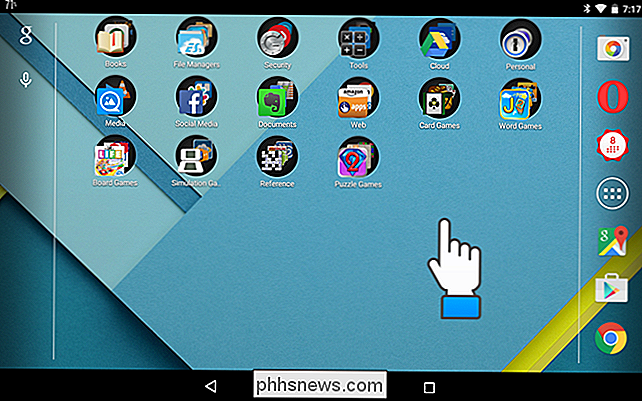
En popup-meny visas. Om en del av menyn är gömd, klicka och håll på menyn och dra upp den för att visa resten av menyn.
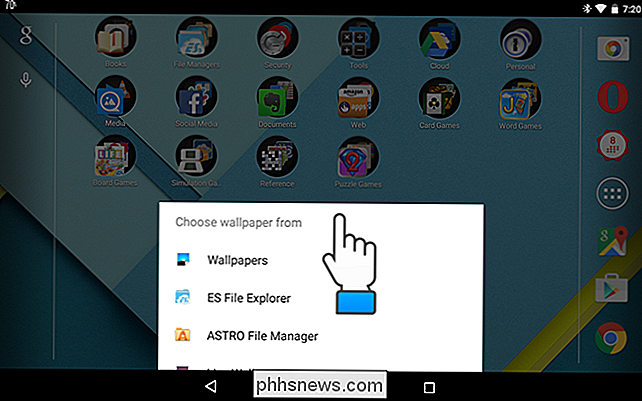
Om du vill använda en av bilderna som följde med din Android-enhet, tryck på "Bakgrundsbilder" på popupmenyn. I det här exemplet kommer vi att välja en av våra egna bilder för att använda som bakgrundsbild, så vi klickar på "ES File Explorer" (en gratis filhanterare tillgänglig i Google Play Butik) för att komma åt filen.
NOTERA : Alla filhanterare du har installerat skärm i den här listan så att du kan använda någon av dem för att välja en bakgrundsbildfil. Du kan också använda en av dina egna "Foton".
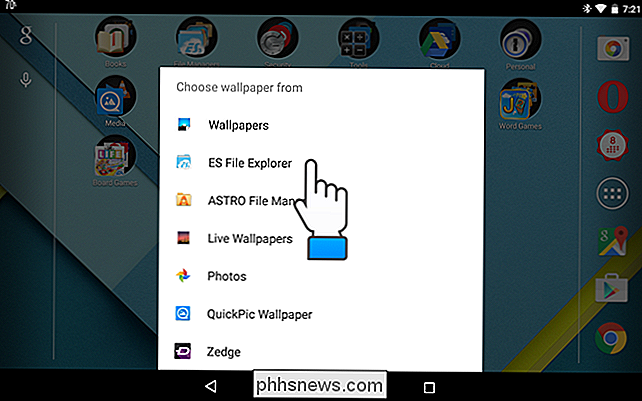
Navigera till var din bildfil finns och klicka på filnamnet.
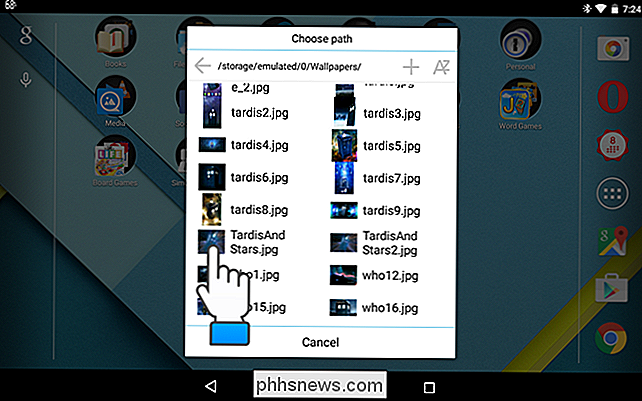
Din bild visas med en rutboks ovanpå den. Flytta konturen tills den del av bilden du vill använda som bakgrundsbild ligger inom konturen. Klicka på "Spara".
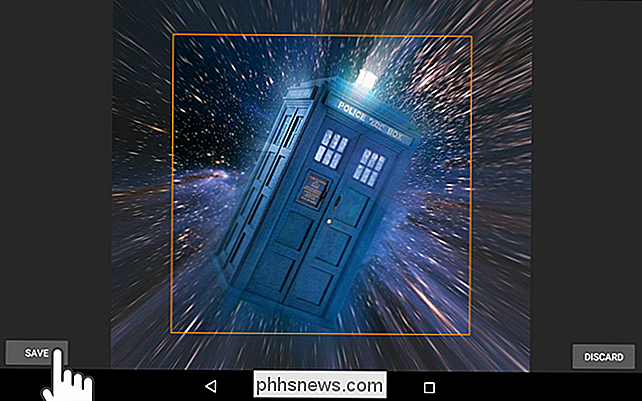
Du kan också ändra bakgrundsbilden med inställningarna. För att komma åt inställningarna drar du ned från statusfältet högst upp på skärmen.
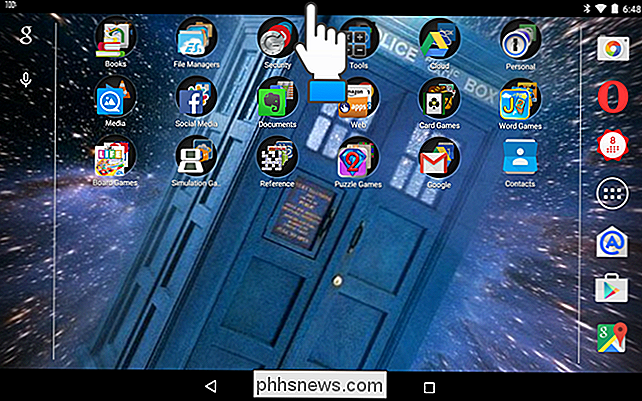
När meddelandefältet visas, dra ner igen från toppen av fältet för att komma till menyn "Snabbinställningar".
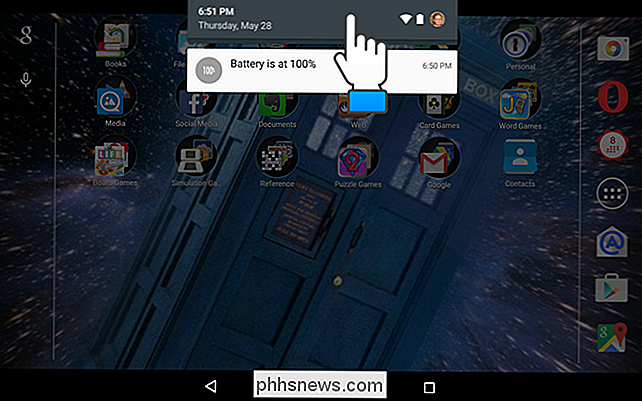
Tryck på växelknappen längst upp i menyn "Snabbinställningar".
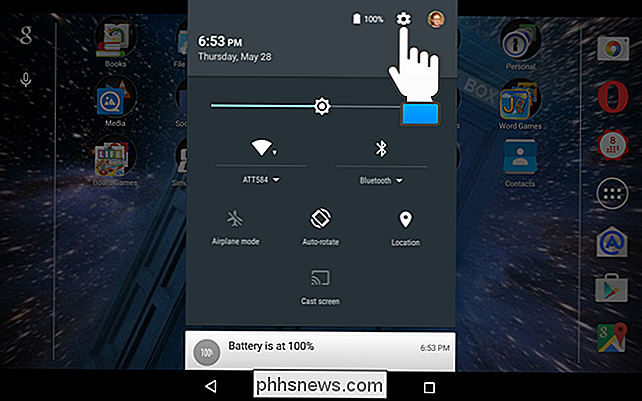
I avsnittet "Enhet" trycker du på "Display".
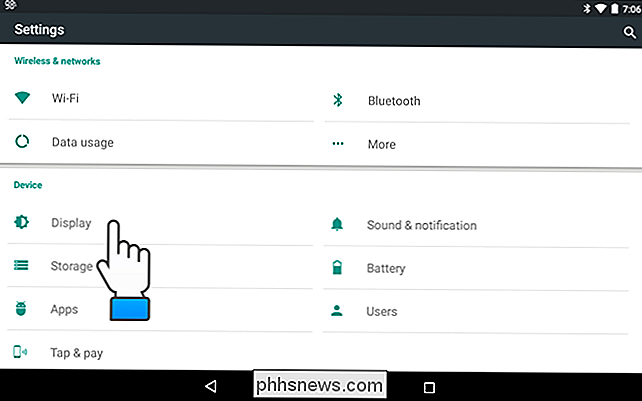
På skärmen "Display" trycker du på "Bakgrund".
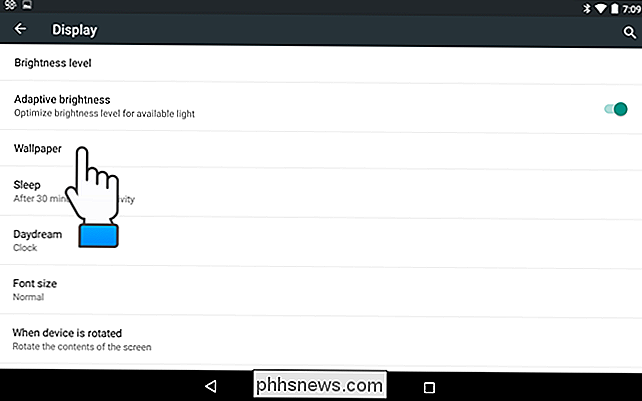
Precis som att ändra tapeter från skrivbordet, kan du välja hur du vill välja din bakgrundsbild. Tryck på ett alternativ på skärmen "Välj bakgrundsbild från". Igen använder vi "ES File Explorer".
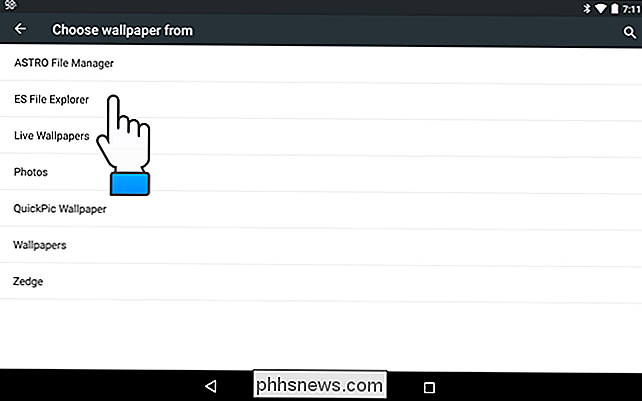
Återigen, navigera till mappen som innehåller bilden du vill använda som bakgrundsbild, och tryck på bildfilnamnet.
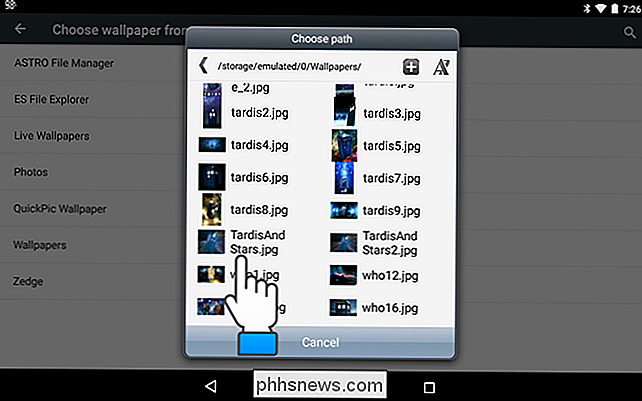
Beskär bilden som diskuterats tidigare i den här artikeln och klicka på "Spara". Den beskurna bilden är vald som bakgrundsbild för startskärmen.

Hur man avinstallerar och inaktiverar Flash i varje webbläsare
Adobes Flash-plugin har ett stort mål målat på det. En ny läcka visar att det finns en annan Flash Player 0-dag som gör det möjligt för angripare att äventyra din dator och att den har varit till försäljning under de senaste fyra åren. Flash går bort och alla ska avinstallera det vid någon tidpunkt i framtiden .

Hur man justerar Overscan på SHIELD Android TV
Om du har en äldre TV och en NVIDIA SHIELD Android TV kan du märka att något innehåll blir avskuren runt kanterna. Det här kallas overscan, och det kan vara otroligt irriterande i ett antal situationer, med undantag av ett av SHIELDs primära funktioner: spel. Lyckligtvis är det en enkel lösning. RELATERAT: HDTV Overscan: Vad det är och varför du borde (förmodligen) stänga av det.



